Ajustes de pantalla
- Busque y puntee [Ajustes] > [Pantalla].
- Puntee el ajuste que quiera cambiar.Use los controles deslizantes, puntee los conmutadores o seleccione opciones para ajustar.
Ajustes de la pantalla principal
-
Ajustes de calidad de imagen: Ajuste la calidad de las fotos y los vídeos que se muestran en el dispositivo.
-
Balance Blanco: Puntee el interruptor [Establecer manualmente] para habilitar los cambios en el ajuste y, a continuación, seleccione uno de los ajustes predeterminados. También puede utilizar los controles deslizantes para ajustar el balance de blancos.
-
Alta frecuencia de actualización: Ajuste la frecuencia de actualización a 120 Hz para una visualización más uniforme.
-
Nivel de brillo: Ajuste el nivel de brillo con el control deslizante. También puede habilitar [Brillo automático] para optimizar automáticamente el brillo en función de la luz del entorno.
-
Tema oscuro: Puede visualizar la pantalla con un fondo oscuro.
-
Girar automáticamente la pantalla: Configure la pantalla para que gire automáticamente cuando el dispositivo esté encendido o para que permanezca en el modo de vista vertical.
-
Luz nocturna: [Luz nocturna] cambia el color de la pantalla a ámbar. Así facilita la visualización de la pantalla en un ambiente más oscuro y la conciliación del sueño.
-
Impedir uso accidental con pantalla apagada: Puede evitar que su dispositivo se active accidentalmente mientras lo lleva en el bolsillo o en el bolso.
Nota
- Cuando el modo STAMINA está activado, no se puede utilizar [Alta frecuencia de actualización].
- Evite visualizar imágenes muy brillantes o estáticas durante un periodo de tiempo prolongado. De lo contrario podría quedar un color o una imagen residual en la pantalla.
Sugerencia
- [Mejora de la imagen de vídeo] está disponible solamente para determinadas aplicaciones.
- Aunque la función Girar automáticamente la pantalla esté deshabilitada, se puede girar manualmente la pantalla punteando
 (Icono de girar) en la barra de navegación.
(Icono de girar) en la barra de navegación.